Како поставити Фацебоок групе за странице: Испитивач друштвених медија
Фацебоок групе фацебоок / / September 25, 2020
 Желите да направите Фацебоок групу за своје пословање?
Желите да направите Фацебоок групу за своје пословање?
Питате се како да повежете своју Фацебоок страницу и Фацебоок групу?
У овом чланку ћете откријте како да направите Фацебоок групе за странице.
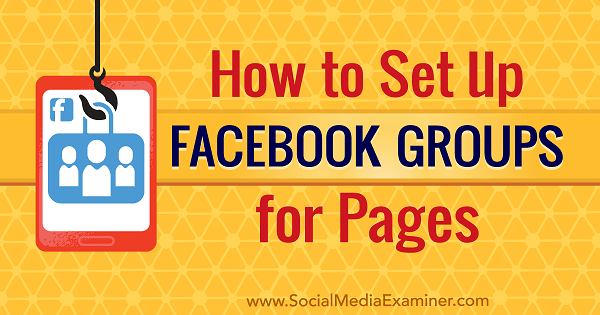
# 1: Створите Фацебоок групу са својом страницом
Ако сте заинтересовани за покретање Фацебоок група и желите да њиме управљате и објављујете као своју страницу, кликните дугме са три тачке на вашој страници и одаберите опцију Цреате Гроуп. (Пређите на корак 2 ако већ имате групу.)
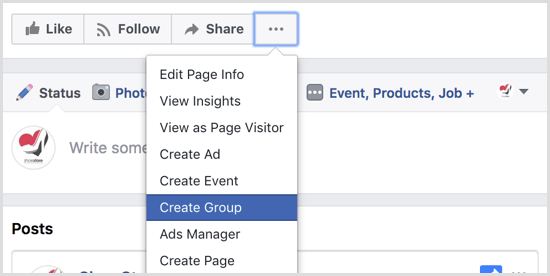
На следећем екрану, унесите име групе, додати људе, конфигуришите подешавања приватности групе, и кликните на Цреате завршити.
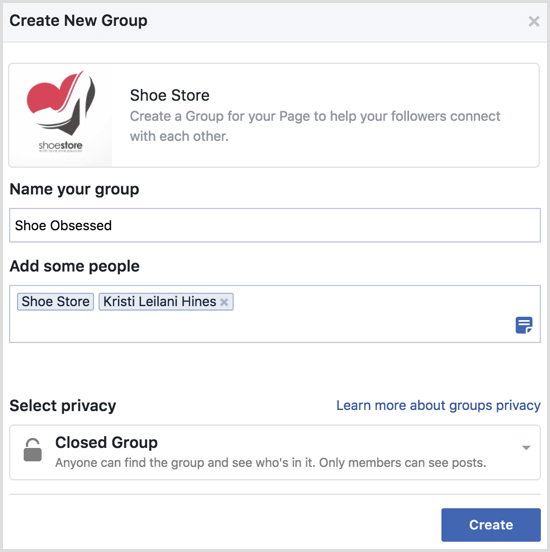
Док је твој Фацебоок страница може бити администратор ваше групе, можда бисте желели додајте своје лични профил групи као администратор као резервна копија тако да можете да управљате групом и као страница и као профил. Да бисте профил поставили за администратора, идите на картицу Чланови групе, кликните на дугме са три тачке поред свог имена, и изаберите Направи администратора из падајућег менија.
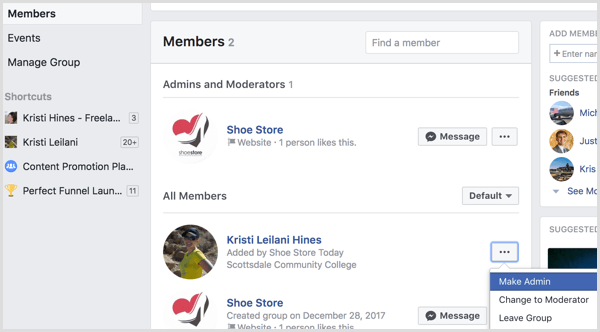
Одавде можете да завршите подешавање групе као своју страницу. Почните оддодавање групе у ваше пречице тако да можете лако да му приступите са леве бочне траке широм Фацебоок-а. Кликните на дугме Још и изаберите Прикачи на пречице.
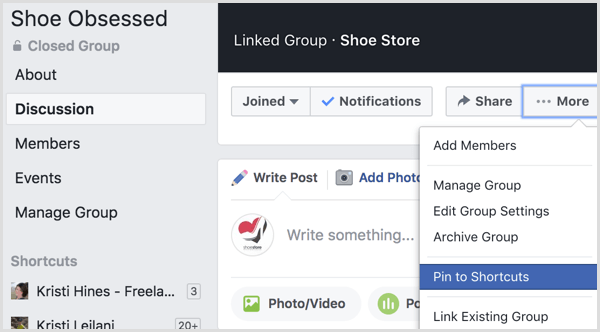
Следећи, уплоад а Насловна фотографија.
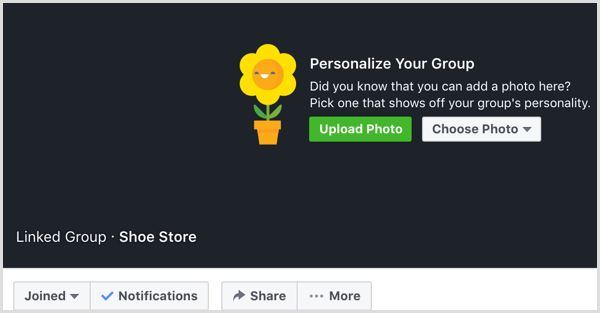
Да бисте променили подешавања групе, кликните на дугме Још и изаберите Едит Гроуп Сеттингс.
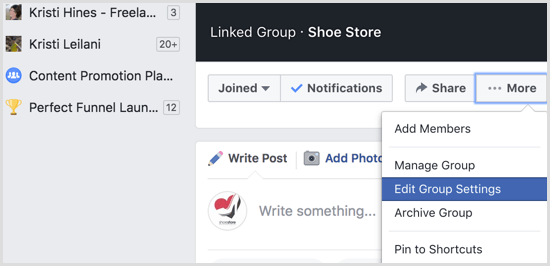
Ево, можеш додајте категорију, опис, ознаке, локације и друге детаље.
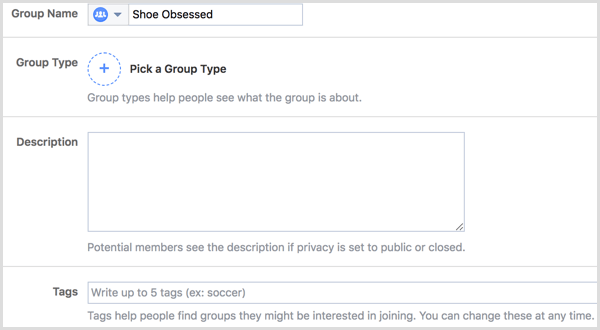
Можете такође измените страницу повезану са вашом групом (ако желите да друга страница управља групом касније).
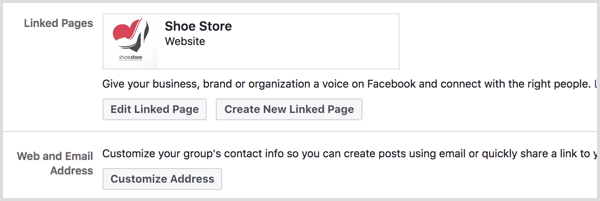
Када завршите, везана страница, опис, ознаке и локација ће се појавити на десној страни бочну траку групе испод оквира помоћу које можете да позовете пријатеље (са личног профила) на свој група. Имајте на уму да многе људе нервира када их додају у групу, а да им се не затражи да се придруже. Дакле, ако користите дугме Додај члана, додајте само оне људе за које знате да су 100% заинтересовани.
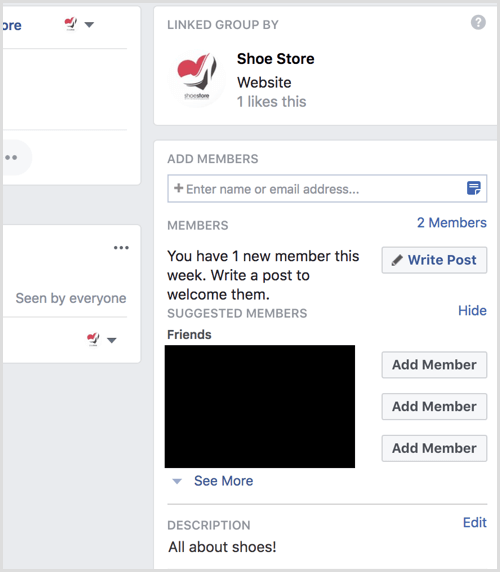
Ако сте себе додали као администратора, можете објавите у својој групи као своју страницу или као свој профил помоћу падајућег менија у оквиру за ажурирање статуса.
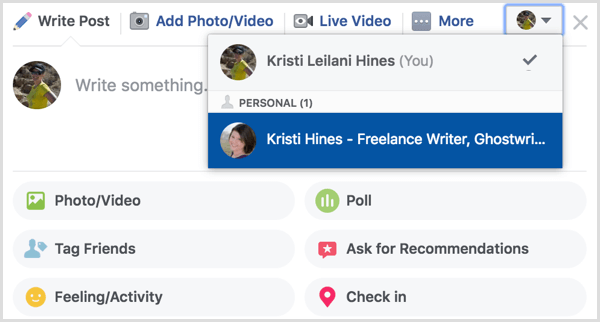
# 2: Повежите Фацебоок страницу са својом групом
Ако сте већ администратор Фацебоок групе коју користите за посао, можете да повежете своју страницу са групом ради управљања и објављивања у групи као ваше странице. Да уради ово, кликните на дугме Још у вашој групи и изаберите Уреди подешавања групе.
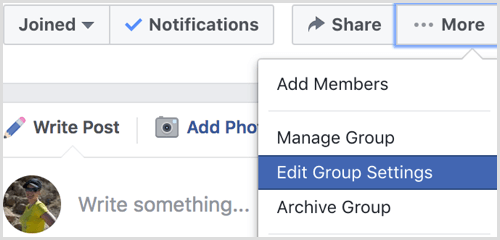
Следећи, кликните на дугме Повежи своју страницу.
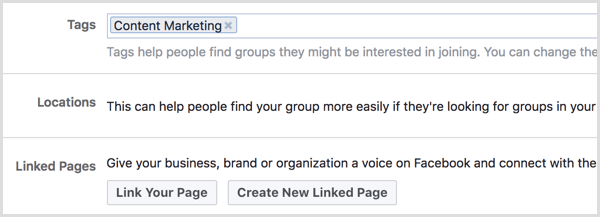
Посетите ИоуТубе Маркетинг Траининг - Онлине!

Желите да побољшате ангажман и продају са ИоуТубе-ом? Затим се придружите највећем и најбољем скупу ИоуТубе маркетиншких стручњака који деле своје доказане стратегије. Добићете детаљна упутства уживо усредсређена на ИоуТубе стратегија, прављење видео записа и ИоуТубе огласи. Постаните ИоуТубе маркетиншки херој за своју компанију и клијенте док примењујете стратегије које доказују доказане резултате. Ово је онлајн тренинг о догађајима ваших пријатеља из Социал Медиа Екаминер.
КЛИКНИТЕ ОВДЕ ЗА ДЕТАЉЕ - ПРОДАЈА СЕ ЗАВРШАВА 22. СЕПТЕМБРА!Сада изаберите страницу којом желите да управљатеваша група са и онда кликните на дугме Линк.
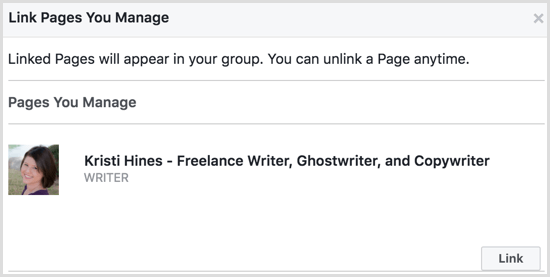
Када се успешно дода, ваша страница ће се појавити на бочној траци ваше групе.
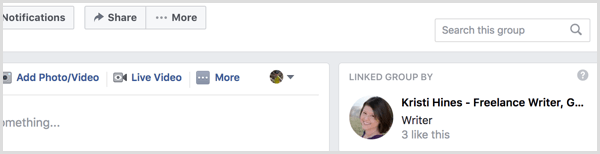
До објавите као своју страницу, једноставно уверите се да је ваша страница изабрана у оквиру за ажурирање статуса.
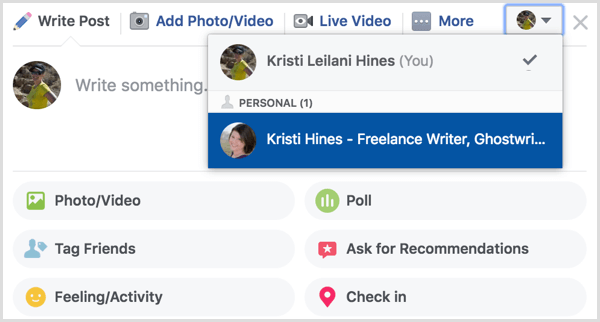
# 3: Подесите улоге Фацебоок странице тако да се објављују као странице у групама
Ако вашом Фацебоок страницом управља више особа и желите да други могу да управљају групом као страницом, можда ћете морати да прилагодите странице улоге за сваку особу. Иако модератори страница могу коментарисати и лајковати постове у вашој групи као вашу страницу, само администратори и уредници страница могу створити нове постове унутар група као страницу.
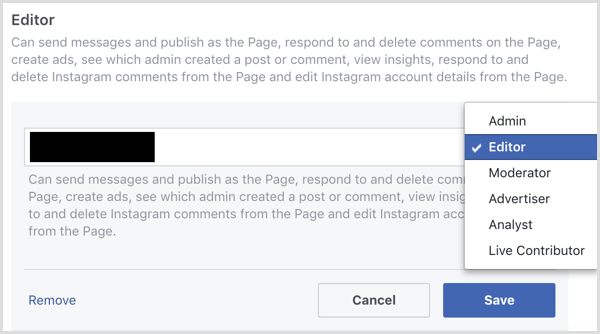
Свако са модератором, уредником или администраторском улогом на вашој страници такође може видети ко је објавио нове постове и коментаре као страницу у групи. (Чланови групе неће моћи да виде ове информације.)
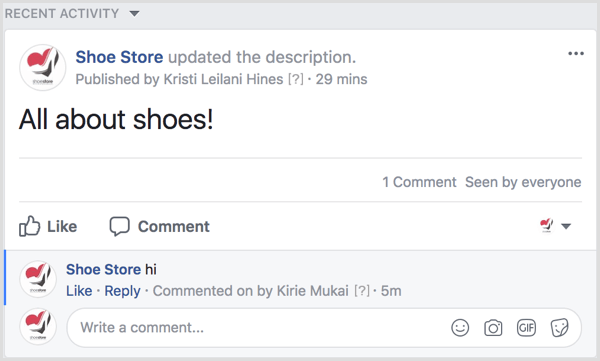
Будите сигурни да прегледајте могућности улоге администратора и уредника за вашстрана до одредите да ли желите да одређени људи имају тај ниво приступа вашој страници само да би је поставили као страницу у вашој групи. На пример, уредници могу да раде све са вашом страницом, осим да управљају другим администраторима странице.
# 4: Прикажите или сакријте картицу Групе на вашој Фацебоок страници
Након што креирате или повежете Фацебоок групу са вашом Фацебоок страницом, имате могућност да додате картицу на своју Фацебоок страницу како бисте промовисали своје групе посетиоцима ваше странице. До додајте картицу Групе, идите на подешавања ваше Фацебоок странице и кликните Уреди страницу у левом менију бочне траке.
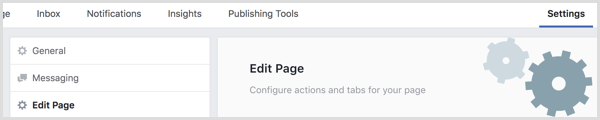
Померите се на дно и кликните на дугме Додај картицу.
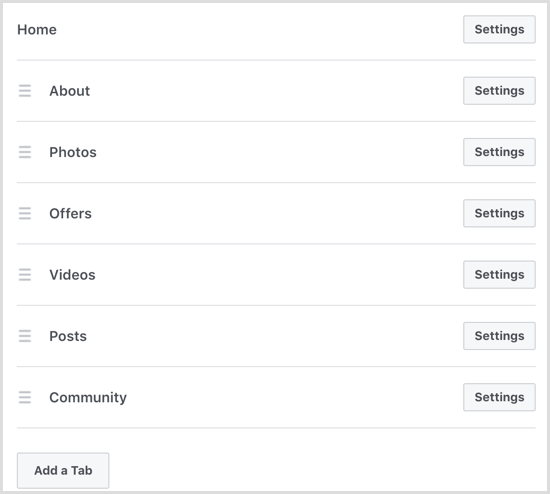
Следећи, кликните на дугме Додај картицу десно од картице Групе.
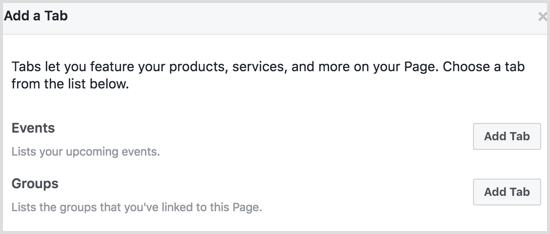
Онда можеш кликните картицу Групе на левој бочној траци странице до погледајте повезане групе наведени.
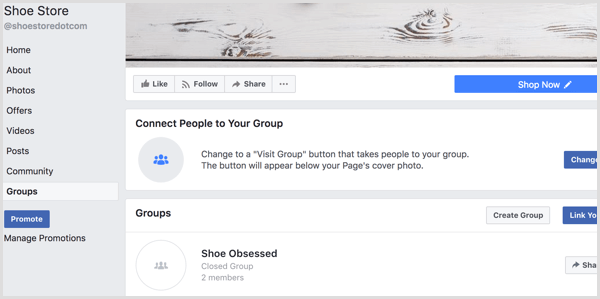
# 5: Преглед увида у групу унутар увида у страницу
Када повежете своју Фацебоок страницу са својом групом, моћи ћете да видите основне увиде о групи у својој Паге Инсигхтс. Да бисте прегледали увиде у групу са своје странице, идите на своју страницу и кликните на Увид. Онда кликните на Групе на левој бочној траци вашег увида у страницу.
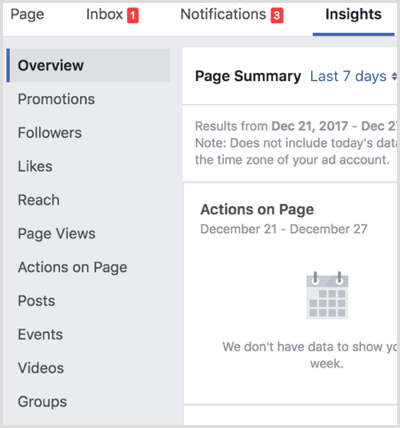
На основу величине и активности ваше групе, моћи ћете да погледате подаци аналитике о члановима ваше групе, постовима, коментарима, реакцијама и демографским подацима.
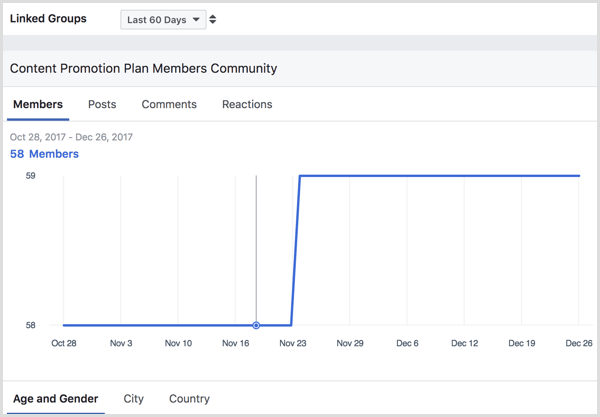
Кликните на име своје групе из странице Увид до идите на контролну таблу увида своје групе са додатним детаљима о расту и ангажовању чланова ваше групе.
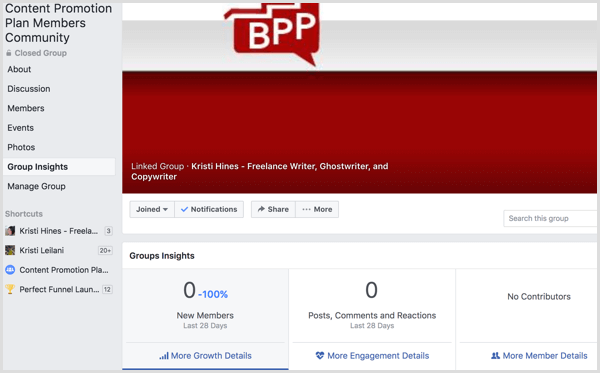
Имајте на уму да су увиди у групе доступни само групама са више од 250 чланова. Ако страницу повежете са групом, можда ћете добити могућност прегледа увида у групу на својој страници и унутар своје групе, али можда нећете добити никакве податке док ваша група не задовољи потребан број чланова.
Да ли желите још оваквог? Истражите Фацебоок за посао!
Закључак
Коришћење Фацебоок странице за управљање и објављивање у Фацебоок групама омогућава вам да створите заједницу око индустрије, производа и услуга вашег предузећа. Такође омогућава вама и осталим администраторима и уредницима ваше странице да се бавите тимом.
Шта ти мислиш? Да ли сте повезали своју Фацебоок страницу са Фацебоок групом? Јавите нам резултате у коментарима!



